끝으로 프레임을 스트랩에 연결할 왼쪽 및 오른쪽 지지대를 작성합니다. 지지대는 파생된 구성 곡면을 돌출의 종료 곡면으로 사용합니다.
- 프레임 부분조립품을 활성화한 상태에서 부분조립품의 적절한 위치에 SupportLeft라는 구성요소를 작성합니다. 부품의 기준 템플릿으로 Standard(mm).ipt를 선택합니다. 부분조립품 원점 XY 평면을 초기 스케치 평면으로 선택합니다. 초기 스케치를 종료한 다음 스케치1을 삭제하여 검색기를 정리합니다.
- SkeletonBase 부품을 다음과 같이 새 부품에 파생시킵니다.
- 파생 부품에서 SUPPORTS SKETCH 이외의 모든 스케치를 제외합니다.
- 파생 부품에서 작업 형상과 매개변수가 제외됩니다.
- 파생 부품 대화상자에서 곡면 본체를 확장합니다.
- 파생 부품에서 Srf2 이외의 모든 곡면을 제외합니다.
- 확인을 클릭하여 피쳐를 완성합니다. 조립품은 아래 이미지와 일치해야 합니다.
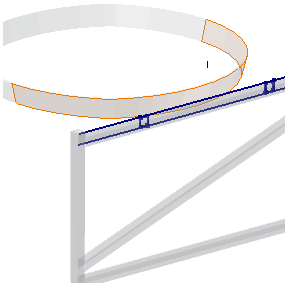
별도의 스트랩 곡면이 필요한 이유가 궁금할 것입니다. 골조에서 스트랩의 솔리드 본체를 작성한 다음 솔리드 본체를 솔리드 또는 곡면 본체로 지지 부품에 파생시키면 될텐데 그러지 않는 이유는 무엇일까요?
스트랩 곡면 피쳐는 스트랩의 외부 곡면과 일치하는 180도 회전된 단일 곡면입니다. 지지 튜브 프로파일은 이 곡면으로 돌출됩니다. 종료 곡면에 둘 이상의 솔루션이 있는 경우에는 항상 최대 종료가 적용됩니다. 아래 이미지를 참고하십시오.
돌출 종료에 대한 최소 또는 최대 솔루션을 선택할 수 있습니다.
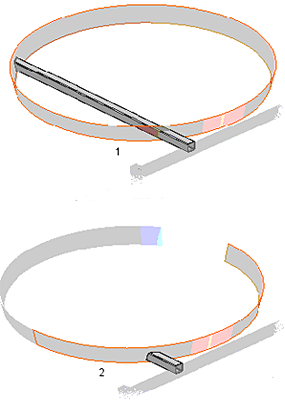
1 - 360도 돌출 스트랩으로 돌출
2 - 180도 돌출 스트랩으로 돌출
- 리본에서 3D 모형 탭
 작성 패널
작성 패널  돌출을 클릭합니다 . 아래 이미지에 강조 표시된 프로파일을 선택합니다.
돌출을 클릭합니다 . 아래 이미지에 강조 표시된 프로파일을 선택합니다. - 돌출 미니 도구막대에서 범위 버튼 플라이아웃 화살표를 클릭한 다음 선택한 면/점까지를 선택합니다.
- 다음 이미지에 강조 표시된 파생 곡면을 클릭합니다.
- 돌출 대화상자에서 자세히 탭을 클릭하고 최소 솔루션 옵션을 선택합니다.
- 확인을 클릭하여 피쳐를 완성하고 돌출 대화상자를 닫습니다.
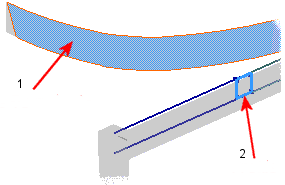
1 - 돌출
2 - 프로파일
- 프레임 부분조립품 단계로 돌아가서 SupportLeft 부품을 고정합니다.
- 이전 단계를 반복하여 SupportRight라는 오른쪽 지지대를 작성합니다. 동일한 스케치와 곡면을 새 부품에 파생시킨 다음 스케치의 다른 튜브 프로파일을 종료 곡면으로 돌출시킵니다. 프레임 부분조립품은 다음 이미지와 일치해야 합니다.
- SupportLeft 및 SupportRight 부품 아래의 파생 SkeletonBase 피쳐를 확장하고 Srf2의 가시성을 꺼 모형 검색기를 정리합니다.
